Как да изключите разписката за четене на имейл на Outlook
Да предположим(Suppose) , че сте изпратили важен имейл до някого и сега с нетърпение очаквате неговия отговор. Нивата на тревожност ще излязат от покрива, ако няма индикация дали пощата дори е била отворена или не. Outlook ви помага да се отървете от този проблем доста лесно. Той предлага опция за разписка за четене(Read Receipt) , чрез която подателят получава автоматичен отговор(sender receives an automatic reply) след отваряне на пощата. Можете да активирате или деактивирате опцията за разписка за четене на имейл на Outlook за отделна поща или за всички имейли, които изпращате. Това кратко ръководство ще ви научи как да включите или изключите (Off)разписката за четене на имейл на Outlook(Outlook Email Read Receipt) .

Как да включите или изключите разписката за четене на имейл на Outlook(How to Turn Outlook Email Read Receipt On or Off)
Забележка:(Note:) Методите са тествани от нашия екип в Outlook 2016 .
Как да поискате разписка за четене в Microsoft Outlook(How to Request a Read Receipt in Microsoft Outlook )
Вариант 1: За една поща(Option 1: For A Single Mail)
Ето как да включите разписката за четене на имейл в Outlook за един имейл, преди да го изпратите:
1. Отворете Outlook от лентата за търсене на Windows(Windows search bar) , както е показано по-долу.

2. Щракнете върху Нов имейл(New Email) и превключете към раздела Опции(Options) в новия прозорец за (Untitled) съобщение(message) без име .

3. Тук поставете отметка в квадратчето, отбелязано Заявка за разписка за прочитане(Request a Read Receipt) , показана маркирана.

4. Сега изпратете вашата поща(Send your mail) до получателя. След като получателят отвори вашата поща, вие ще получите имейл с отговор( reply mail) заедно с датата и часа(date and time) , в който е отворено писмото.
Вариант 2: За всеки имейл
(Option 2: For Every Email
)
Опцията за разписка за четене на имейл в Outlook(Outlook) за единична поща е полезна за изпращане и потвърждение на разписката за имейли с висок приоритет. Но може да има моменти, в които потребителят трябва да проследява пощата по-редовно, за да следи напредъка на даден проект. В такива случаи използвайте тази процедура, за да включите или активирате разписки за четене на имейл в Outlook за всички имейли, които изпращате.
1. Стартирайте Outlook както по-рано и щракнете върху раздела Файл(File) , както е показано.
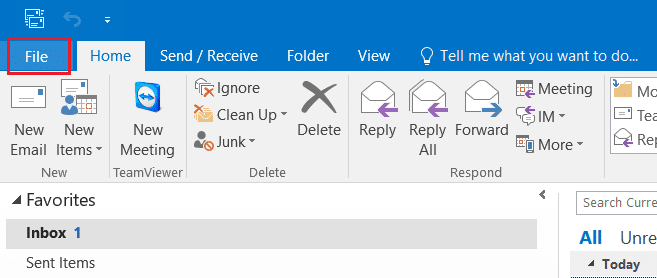
2. След това щракнете върху Опции(Options) .
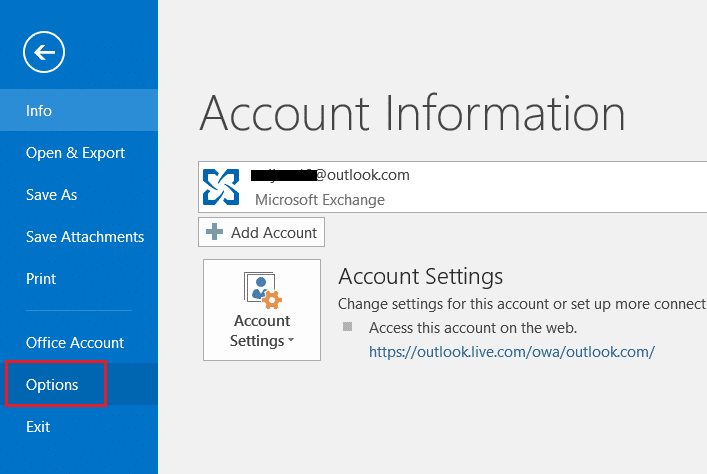
3. Ще се появи прозорецът Опции на Outlook . (Outlook Options)Тук щракнете върху Поща.(Mail.)

4. От дясната страна превъртете надолу, докато видите секция Проследяване(Tracking) .
5. Сега проверете двете опции За всички изпратени съобщения, поискайте:(For all messages sent, request:)
- Разписка за доставка, потвърждаваща, че съобщението е доставено на имейл сървъра на получателя.(Delivery receipt confirming the message was delivered to the recipient’s e-mail server.)
- Разписка за четене, потвърждаваща, че получателят е видял съобщението.(Read receipt confirming the recipient viewed the message.)

6. Щракнете върху OK , за да запазите промените, за да получите съобщение за потвърждение веднъж, когато пощата е доставена и веднъж, когато бъде прочетена от получателя.
Прочетете също: (Also Read:) Как да създадете нов имейл акаунт в Outlook.com?(How to Create a New Outlook.com Email Account?)
Как да отговорите на заявка за разписка за прочитане
(How to Respond to a Read Receipt Request
)
Ето как да отговорите на заявка за разписка за четене на имейл в Outlook :
1. Стартирайте Outlook. Придвижете се до File > Options > Mail > Tracking , като използвате стъпки 1-4(Steps 1-4) от предишния метод.
2. В секцията За всяко съобщение, което включва заявка за разписка за четене:(For any message that includes a read receipt request:) изберете опция според вашето изискване:
- Винаги изпращайте разписка за четене:( Always send a read receipt:) Ако искате да изпратите разписка за четене в Outlook за всички имейли, които получавате.
- Никога не изпращайте разписка за прочитане: (Never send a read receipt: ) Ако не искате да изпращате разписка за прочетено.
- Питайте всеки път дали да изпратите разписка за четене: (Ask each time whether to send a read receipt: ) Изберете тази опция, за да инструктирате Outlook да поиска разрешение да изпратите разписка за прочетено.

3. Щракнете върху OK , за да запазите тези промени.
Досега вече сте научили как да заявите или да отговорите на разписка за четене(Read Receipt) за имейли в Outlook . В следващия раздел ще обсъдим как да деактивирате разписката за четене на имейл в Outlook .
Как да деактивирате разписката за четене на имейл в Microsoft Outlook (How to Disable Email Read Receipt in Microsoft Outlook )
Прочетете по-долу, за да научите как да изключите разписката за четене на имейл на Outlook(Outlook Email Read Receipt) , ако е необходимо.
Вариант 1: За една поща(Option 1: For A Single Mail)
За да деактивирате опцията за разписка за четене на имейл на Outlook , следвайте стъпките, посочени по-долу:
1. Отворете Outlook от лентата за търсене на Windows(Windows search bar) .

2. Щракнете върху Нов имейл. (New Email.)След това изберете раздела Опции(Options) в прозореца за съобщение без(Untitled message) име, който се отваря.

3. Тук премахнете отметките от маркираните квадратчета:
- Поискайте разписка за прочитане(Request a Read Receipt)
- Поискайте разписка за доставка(Request a Delivery Receipt)

4. Сега изпратете вашата поща(Send your mail) до получателя. Вече няма да получавате отговори от получателя.
Прочетете също: (Also Read:) Как да изпратите покана за календар в Outlook(How to Send a Calendar Invite in Outlook)
Вариант 2: За всеки имейл, който изпращате(Option 2: For Every Email You Send)
Можете също да деактивирате разписката за четене на имейл за всеки имейл, който изпращате в Outlook , както следва:
1. Стартирайте Microsoft Outlook . Придвижете се до File > Options > Mail > Tracking , както беше обяснено по-горе.
2. Махнете отметката от следните две опции, за да деактивирате разписките за четене в Outlook:
- Разписка за доставка, потвърждаваща, че съобщението е доставено на имейл сървъра на получателя.(Delivery receipt confirming the message was delivered to the recipient’s e-mail server.)
- Разписка за четене, потвърждаваща, че получателят е видял съобщението.(Read receipt confirming the recipient viewed the message.)

3. Щракнете върху OK , за да запазите промените.
Професионален съвет:(Pro Tip:) Не е необходимо да отметнете/махнете отметката и от двете опции. Можете да изберете да получавате само разписка за доставка(only Delivery receipt) или само разписка за четене(only Read receipt) .
Препоръчва се:(Recommended:)
- Коригирайте лаптопа на HP, който не се свързва с Wi-Fi(Fix HP Laptop Not Connecting to Wi-Fi)
- Коригирайте Microsoft Office, който не се отваря в Windows 10(Fix Microsoft Office Not Opening on Windows 10)
- Как да поправите грешка при Git Merge(How to Fix Git Merge Error)
- Как да намалите размера на PDF файла, без да губите качество(How to Reduce PDF File Size Without Losing Quality)
Така че, това е как да включите или изключите (Off)разписката за четене на имейл на Outlook(Outlook Email Read Receipt) . Въпреки че функцията не предоставя необходимата разписка за доставка/четене всеки път, тя е полезна през повечето време. Ако имате въпроси или предложения, свържете се с нас чрез секцията за коментари.
Related posts
Как да проверите имейл ID, свързан с вашия акаунт във Facebook
Комбинирайте всичките си имейл акаунти в една входяща кутия на Gmail
Поправете това, че Discord Go Live не се появява
Поправете черния екран на League of Legends в Windows 10
Коригиране на грешка в Minecraft, която не успя да напише Core Dump
Как да изтриете профил в Netflix
14 начина да намалите своя пинг и да подобрите онлайн игрите
Как да активирате или деактивирате JavaScript във вашия браузър
Поправете повторното появяване на подкана за парола в Outlook
Как да използвате Gmail в Microsoft Outlook
Как да отидете на живо в Discord (2022)
Как да поправите грешка на разработчиците 6068 (най-добрите 14 начина)
8 начина да коригирате риска от Rain 2 мултиплейър да не работи
Скриване на имейл адреса на екрана за влизане в Windows 10
Как да изтегляте видеоклипове от YouTube на лаптоп/компютър
Как да стартирате Outlook в безопасен режим
Как да коригирате срива на Overwatch
Коригиране на Fallout 76, прекъснат от сървъра
Коригиране на грешка в Fallout 3 Ordinal 43 Not Found
Как да поправите iCUE, който не открива устройства (Corsair Utility Engine)
